reklama
 Dokud jsem nevybalil svůj 27″ iMac, neuvědomil jsem si, s jak velkou obrazovkou musím pracovat. Jistě, v obchodě to vypadalo velké, ale otevřelo se na něm mnoho aplikací a oken, čímž se dok natáhl o další aplikací a mírným nakloněním hlavy nahoru, abych se podíval na panel nabídek, jsem si ještě více uvědomil, kolik místa mám k práci s.
Dokud jsem nevybalil svůj 27″ iMac, neuvědomil jsem si, s jak velkou obrazovkou musím pracovat. Jistě, v obchodě to vypadalo velké, ale otevřelo se na něm mnoho aplikací a oken, čímž se dok natáhl o další aplikací a mírným nakloněním hlavy nahoru, abych se podíval na panel nabídek, jsem si ještě více uvědomil, kolik místa mám k práci s.
V tomto ohledu, pokud jste na velké obrazovce Apple displej nováčkem, existuje několik užitečných zdroje a vestavěné funkce, které možná budete chtít využít k tomu, abyste ze svého velkého podniku získali více monitor. S větším displejem můžete buď zaplnit plochu příliš velkým množstvím věcí, nebo můžete pracovat produktivněji prohlížení oken vedle sebe, přístup k položkám na liště nabídek odkudkoli na obrazovce a přetahování souborů s menší hádka. Mnoho nástrojů, které recenzuji, je buď zdarma, nebo za nízkou cenu a lze je stáhnout z Mac App Store.
Bod, kliknutí a gesta
Jednou z prvních funkcí, se kterou byste se měli seznámit na jakémkoli Macu se systémem Lion nebo Mountain Lion, jsou gesta myši a trackpadu zabudovaná do operačního systému. Pokud jste tak neučinili, otevřete Předvolby systému v doku a klikněte na zařízení (myš nebo trackpad), které používáte. Najdete zde videonávody pro všechna gesta rukou a možnosti kliknutí, které máte k dispozici. Díky velké obrazovce mohou být tato gesta velmi užitečná při procházení akcí na ploše.
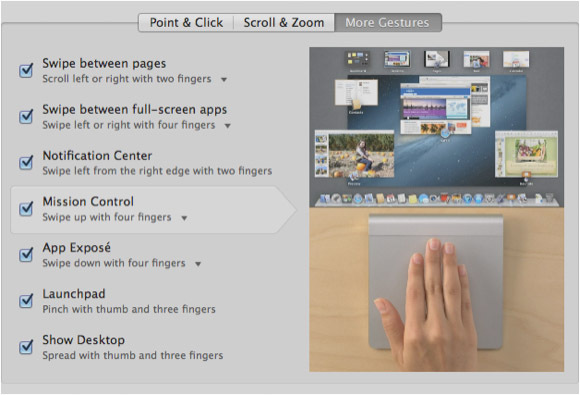
Například, Řídicí středisko (pod Více gest) je velmi praktický pro práci na větším displeji, když máte otevřeno několik aplikací a oken současně. Pomocí gest tří nebo čtyř prstů můžete odhalit všechna otevřená okna na ploše. Cvičte se všemi gesty a kliknutími, abyste viděli, co je užitečné pro váš pracovní postup.
BetterTouchTool
Pokročilejší nástroj trackpad a myš pro navigaci věcí na obrazovce je BetterTouchTool (stažení zdarma), o kterém jsem psal tady Staňte se uživatelem Power Trackpadu s BetterTouchToolJe to užitečné zejména pro uživatele počítačů Mac, kteří vykonávají spoustu práce v aplikacích, jako je iPhoto nebo Aperture, nebo kteří surfují na webu. Přečtěte si více a tady Jak používat trackpad k výkonné navigaci v jakékoli aplikaci [Mac] Přečtěte si více .
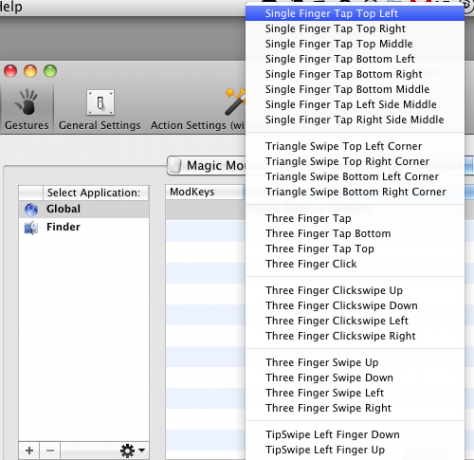
BetterTouchTool je pro uživatele počítačů Mac, kteří spoléhají více na svůj trackpad nebo myš než na klávesové zkratky. Je to však užitečné i pro druhé uživatele. BetterTouch vám umožňuje přiřadit nejrůznější gesta k desítkám akcí, které provádíte pomocí klávesových zkratek. Můžete například přiřadit klepnutí třemi prsty pro rychlé skrytí aplikace.
Tento nástroj může snížit počet případů, kdy musíte pohybovat kurzorem nahoru na liště nabídek aplikace nebo na velkém displeji. Nastavení BetterTouchTool zabere nějaký čas a úsilí, takže jej doporučuji, pouze pokud pracujete na svém Macu celý den.
Uspořádat aplikace pro Windows
S větším displejem můžete být produktivnější, protože okna aplikací a Finderu se otevírají vedle sebe. Když například píšu tento článek, mám na jedné straně otevřený textový editor a vedle něj otevřenou aplikaci Mac App Store. Tímto způsobem mohu při psaní mrknout do druhého okna.
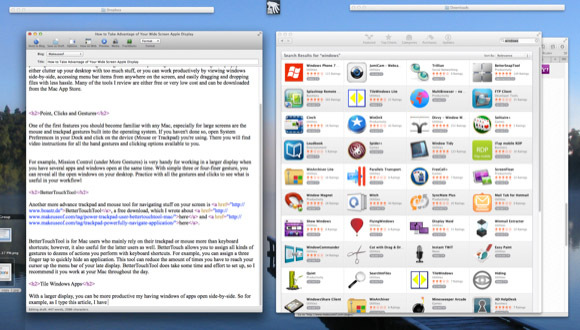
Někdy však může být obtížné změnit velikost oken, když se snažíte dokončit práci. Mnoho vývojářů to chápe a vytvořili aplikace, které uživatelům pomáhají rychle měnit velikost a spravovat okna.
Pokud s těmito typy nástrojů nemáte zkušenosti, můžete začít stažením bezplatného TileWindows Lite, který umožňuje můžete rychle změnit poloviční velikost okna a umístit jej na levou nebo pravou stranu pracovní plochy nebo jej zaplnit obrazovka. Profesionální verze TileWindows (7,99 $) poskytuje tucet dalších možností organizace oken.
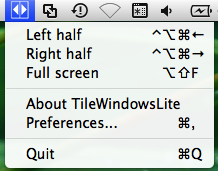
BetterSnapTool (1,99 $) je další nízkonákladová možnost, která vám umožňuje měnit velikost oken přetažením a přichycením doleva, doprava, nahoře nebo dole na obrazovce. Tímto způsobem můžete rychle sdílet okna vedle sebe a plně využívat prostor na obrazovce.
Existuje několik dalších aplikací pro správu oken, včetně Rozdělená obrazovka (0,99 $) na výběr. Udělejte si čas a prozkoumejte, který z nich vám nejlépe vyhovuje.
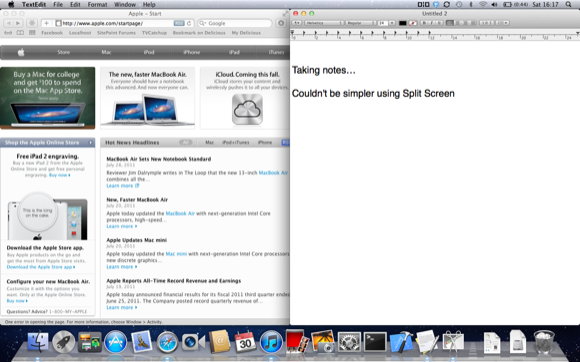
MenuPop
Jedním z největších problémů, se kterými jsem se setkal, když jsem poprvé začal používat svůj 27″ displej, bylo přesunutí kurzoru na lištu nabídek aplikací včetně Finderu. Přesunutí kurzoru do horní části obrazovky je jako když malé dítě sundá krabici cereálií z horní části chladničky. S MenuPop (4,99 $) je tento problém vyřešen. Umožňuje vám přistupovat k položkám panelu nabídek pomocí přiřazené klávesové zkratky.
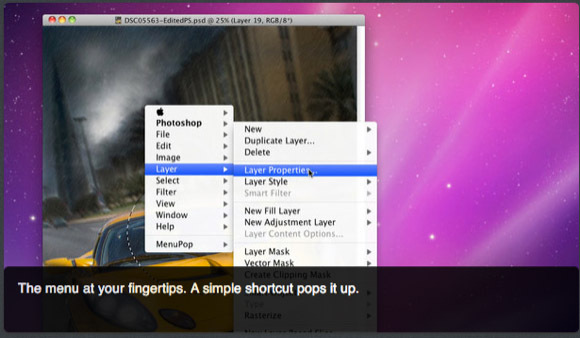
Po aktivaci se otevře nabídka aplikace přímo pod kurzorem vašeho Macu (vytvořil jsem také akci BetterTouchTool, která mi umožňuje aktivovat přiřazenou klávesovou zkratku klepnutím třemi prsty).
Klikněte a přetáhněte
Dalším malým vtipem s velkými obrazovkami je přetahování položek z jedné strany plochy na druhou. Když to děláte s podložkou pod myš, můžete někdy při přetahování ztratit uchopení souboru. Click and Drag (0,99 $) je malý poník s jedním trikem, který vám umožní přesunout soubor kliknutím na klávesu Caps Lock (když je vybrán soubor) a poté tento soubor přetáhněte, aniž byste museli držet palec stisknutý přetahování.
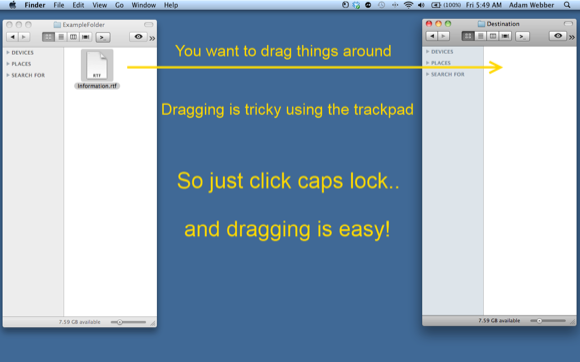
Podobný, dražší nástroj, který můžete vyzkoušet, je DragonDrop (4,99 $), který umožňuje upustit jeden nebo více soubory v malém vyskakovacím okně, které se otevře, když rychle zatřesete vybraným souborem kdekoli ve vašem Nálezce. Tyto soubory zůstanou v okně, dokud je nepřesunete na jiné místo.
Skupiny na ploše
I přes další místo na monitoru, které mám na svém iMacu, stále rád udržujem pracovní plochu bez nepoužívaných souborů a složek. Ale jednu malou aplikaci, kterou demoluji, tzv Skupiny na ploše (5,99 $), mi umožňuje ukládat soubory do průhledné složky (složek) kdekoli na obrazovce, kde je lze vidět a načíst, když je potřebuji.
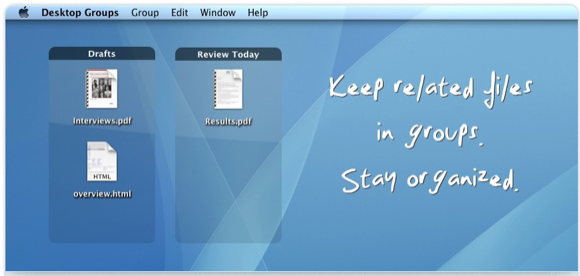
Na levé spodní straně iMacu mám zaparkovanou skupinu souborů, které tam chci dočasně ponechat. Všechny ostatní soubory a složky na pravé straně mé plochy se přesunou (aplikací tzv Líska) do mé složky Nevyžádaná pošta v mém Finderu poté, co tam byli tři hodiny.
Mám rád Desktop Groups pro to, co dělá, ale jedinou nevýhodou je, že prozatím ponechává zdrojovou složku pro zaparkované soubory na ploše. Vývojář reviduje aplikaci tak, aby bylo možné zdrojovou složku přesunout řekněme do složky Dokumenty a průhledná složka skupiny mohla zůstat na ploše. Do aktualizace také přidává další funkce (viz snímek obrazovky před vydáním níže).
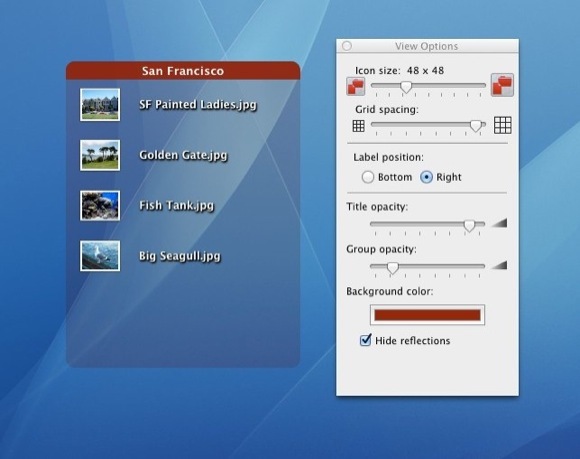
Dejte nám vědět, co si o těchto aplikacích a nástrojích myslíte, a podělte se s námi o tipy a aplikace, které používáte pro širokoúhlé displeje Apple.
Bakari je spisovatel a fotograf na volné noze. Je dlouholetým uživatelem počítačů Mac, fanouškem jazzové hudby a rodinným příslušníkem.